Steam er den mest populære spilplatform på skrivebordet, men mange brugere rapporterede, at Steam-browseren ikke fungerer for dem.
Dette kan være et problem og forhindre dig i at gennemse Steam-butikken, men du kan muligvis rette det ved hjælp af en af vores løsninger.
Hvad skal jeg gøre, hvis Steam-browseren ikke fungerer?
1. Få adgang til Steam fra en alternativ browser
Alle tilgængelige funktioner i Steam Browser kan tilgås fra Steams websted. Du kan bruge enhver browser til dette formål, men for de bedste resultater anbefaler vi at bruge Opera GX.
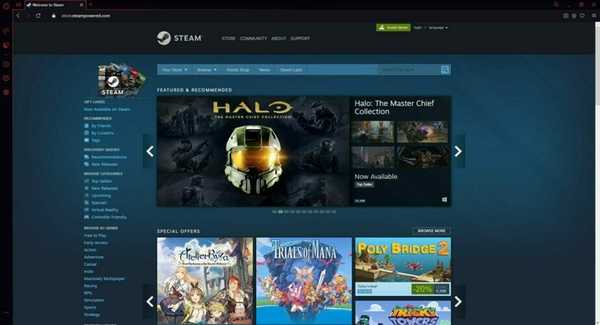
Især oprettet til spillere har browseren sin egen annonceblokering, der blokerer annoncer og sporing af scripts og får sider til at indlæses hurtigere. For et ekstra beskyttelseslag er der en gratis VPN med ubegrænset båndbredde.
GX Control giver dig mulighed for at sætte grænser for, hvor meget RAM, CPU og netværksforbrug din browser bruger.
På denne måde giver du browseren mulighed for at fordele dit systems ressourcer jævnt, så du ikke behøver at lukke nogen processer, mens du spiller et tungt ressource-spil.
Og helt sikkert finder du GX Corner ekstremt nyttigt at holde kontakten med spilfællesskabet og holde øje med alle nyheder og opdateringer i branchen.

Opera GX
Hvis du er en ivrig spiller, har Opera oprettet denne browser specielt til dig. Prøv det og bliv involveret i udviklingsprocessen! Ledig Besøg webstedet2. Genstart Steam, eller stop med at bruge Beta-klienten
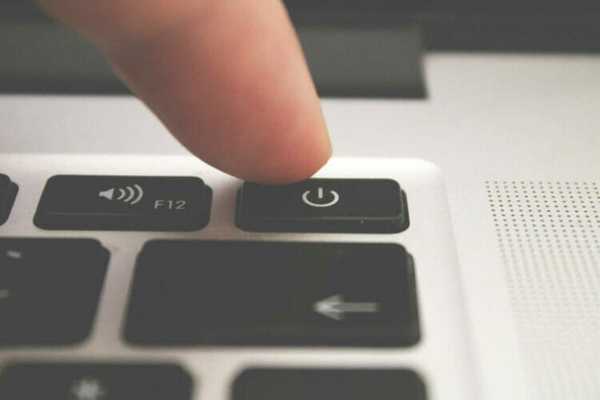
- Luk Steam, når problemet vises.
- Start det igen, og kontroller, om problemet stadig er der.
Brugere rapporterede, at dette problem kun vises i Steam Beta-klienten, så du vil muligvis skifte til den almindelige klient for at undgå dette problem..
3. Fjern HTML-cache
- Åbn File Explorer, og naviger til:
C: \ Brugere \ dit_brugernavn \ AppData \ Local \ Steam \ htmlcache
- Bemærk: Gå til Udsigt fanen i File Explorer og tjek Skjulte genstande hvis du ikke kan finde AppData vejviser.

- Slet indholdet af htmlcache folder.
- Tryk nu Windows-nøgle + R og kør damp: // flushconfig kommando.
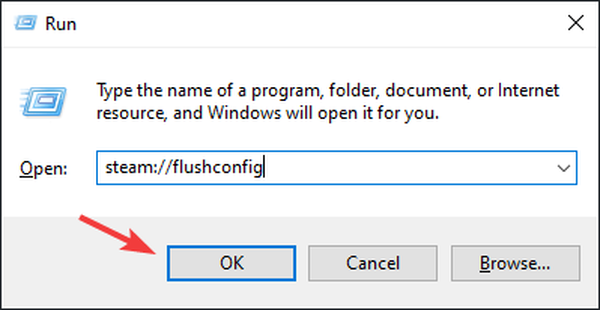
Du kan også slette browserens cache lige fra Steam-klienten ved at gøre følgende:
- Gå til Damp, derefter Indstillinger.
- Naviger til Webbrowser og vælg Slet webbrowser-cache.
- Genstart nu Steam.
Når du har gjort det, skal du kontrollere, om problemet stadig er der.
4. Deaktiver DirectWrite-funktionen
- Åbn Steam.
- Gå til Damp, derefter Indstillinger, og vælg Interface.
- Deaktiver nu DirectWrite og tryk på OK.
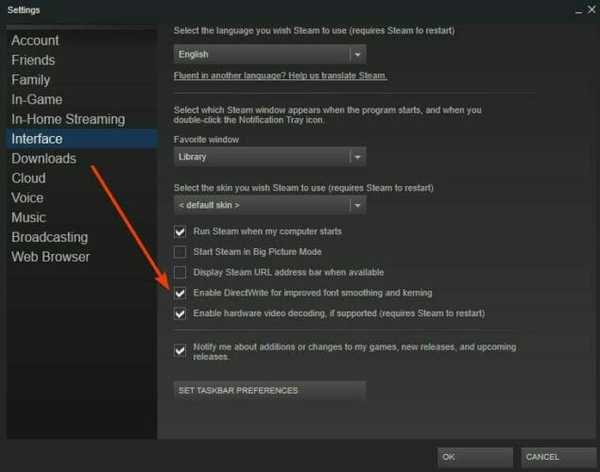
- Genstart Steam og kontroller, om problemet er løst.
5. Brug parameteren -no-cef-sandbox
- Find din Steam-genvej, højreklik på den, og vælg Ejendomme.
- I Mål felt tilføj følgende efter citaterne:
-no-cef-sandbox
- Klik nu på ansøge og Okay.
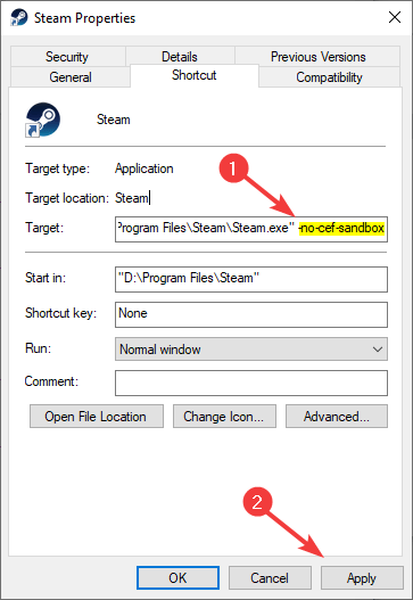
Start Steam, og kontroller, om problemet er løst.
Steam-browser er en vigtig komponent i Steam, men hvis browseren ikke fungerer, skal du sørge for at prøve alle vores løsninger.
Hvis du har brugt en anden løsning, der fungerede, så del den med os i kommentarerne, så ser vi det.
FAQ: Lær mere om Steam
- Hvordan åbner jeg Steam-browseren?
For at åbne Steam-browseren skal du bare trykke på Skift + Tab i Steam. Vælg nu Webbrowser mulighed.
- Er Steam en browser?
Steam er en spilplatform, men den har sin egen browser, der bruges til onlinekøb.
- Hvad er Steam-browser baseret på?
Steam-browseren er baseret på Chromium-motor. Det er den samme motor, der kører Chrome og mange andre webbrowsere.
- Hvilken browser bruger Steam-overlay?
Steam Overlay bruger sin egen Steam-browser. Selve browseren kører på Chromium-motoren.
- damp
- Steam-guider
 Friendoffriends
Friendoffriends


![Alle problemer løst ved Windows Update-opdateringen [Maj 2014]](https://friend-of-friends.com/storage/img/images/all-the-issues-fixed-by-windows-update-rollup-[may-2014].jpg)
